

Contexte :
Pendant ma deuxième année de BTS, nous avons eu un projet à faire qui consistait à monter un réseau d'entreprise en suivant un cahier des charges. Dans ce réseau, il y a un routeur et je vais vous le présenter.
Voici le schéma réseau de l'entreprise où se trouve le routeur :
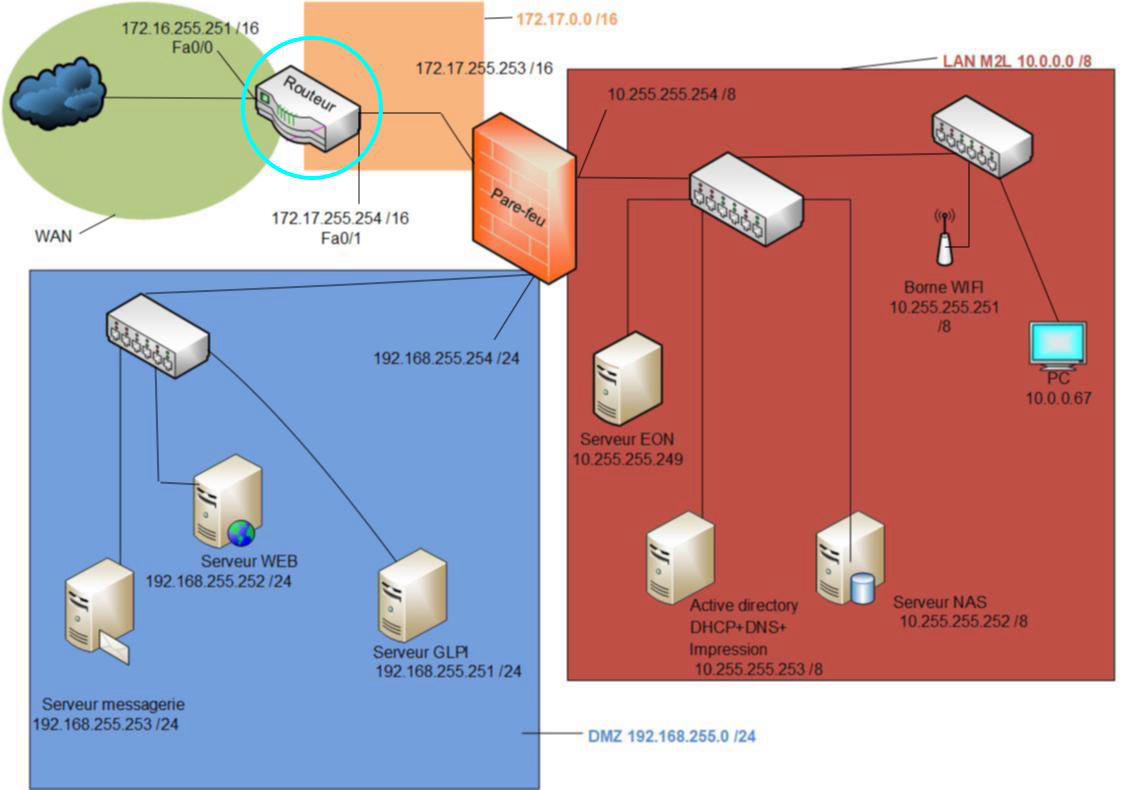
Un routeur, qu'est-ce que c'est ?
Il permet de faire communiquer un réseau privé (LAN) vers l'extérieur (WAN).
1) Configuration du routeur
Nous allons nous connecter au routeur grâce au câble série, il faut connecter le connecteur RJ45 du câble sur le port console du routeur et mettre le connecteur du câble sur le PC. Puis nous ouvrons le logiciel Putty et nous nous connectons en Serial puis nous cochons COM 1.
Nous allons donner un nom au routeur, il va s'appeler Routeur et nous allons faire les commandes suivantes :

Nous mettons un mot de passe afin que des personnes non autorisées ne puissent pas avoir accès au routeur. Le mot de passe choisi sera toto.
Voici les commandes à faire :
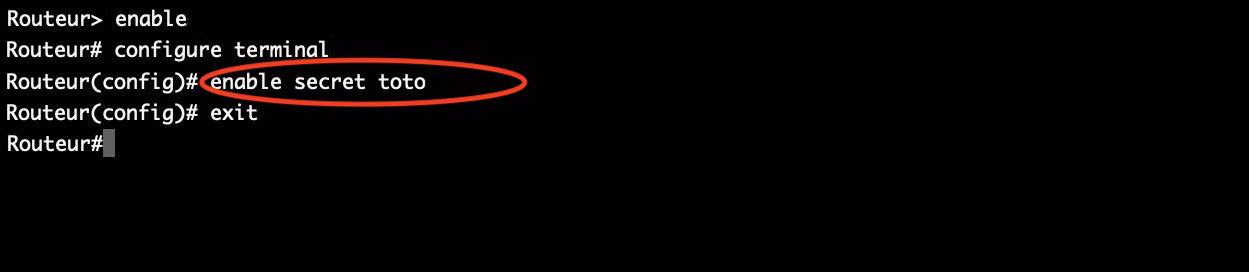
Pour facilter la prise à distance du routeur, nous allons mettre le protocole SSH (Secure SHell) en place et nous pourrons avoir un accès sécurisé à distance au routeur.
Voici les commandes à faire :
Définir un nom de domaine au routeur.

Nous allons créer une clé de cryptage RSA, cela va entrainer une clé de chiffrement à chaque connexion.

Nous activons maintenant SSH v2.

Nous créons un utilisateur avec la commandde suivante :
"Routeur(config)# username toto password toto"
Quand nous allons nous connecter en SSH sur le routeur, nous allons arriver par n'importe laquelle de ses interfaces réelles.
Afin que la connexion SSH se fasse, nous allons configurer une interface virtuelle ("vty").
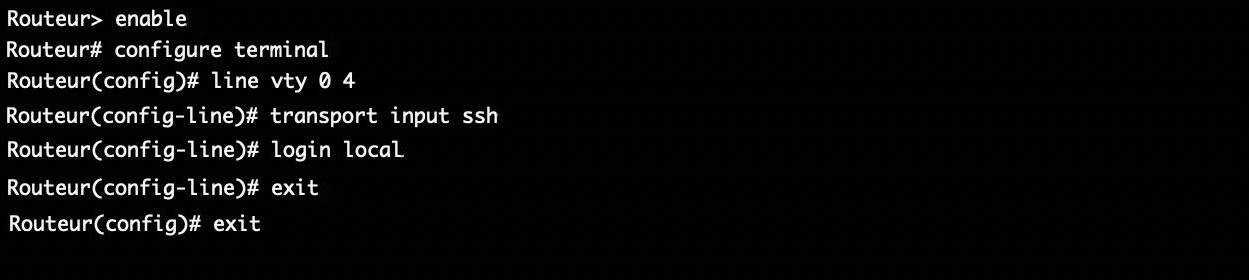
Nous pouvons maintenant nous connecter au routeur via le logiciel Putty.
2) Configuration des cartes réseaux
Nous allons configurer la carte réseau Fa 0/0. Nous lui donnerons comme adresse IP : 172.16.255.25 /16.

L'interface a donc été configurée, nous devons faire pareil avec l'interface Fa 0/1 tout en mettant l'adresse qui correspond à cette interface.
Pour ne pas que les interfaces s'éteignent, nous devons rajouter la commande :
"Routeur(config-if)# no shutdown"
Une fois les interfaces finies, nous devons avoir cela :
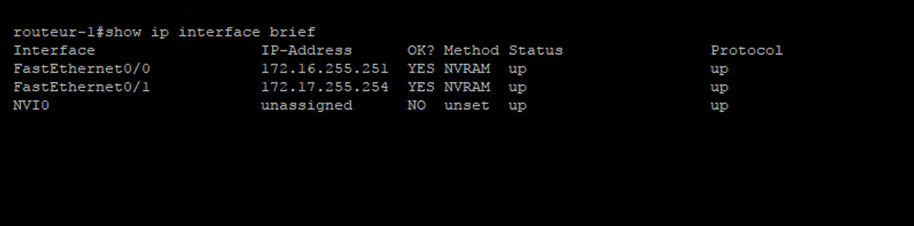
3) Activation du routage, NAT et des ACL
3.1) Activation du routage
Nous allons activer la route par défaut qui permet d'aller sur internet.
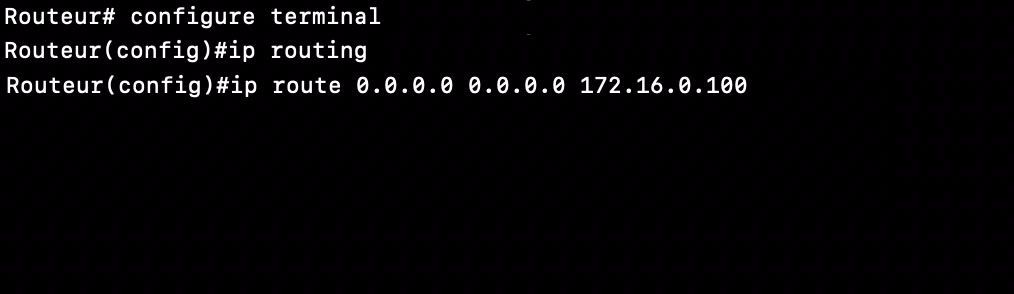
Petite explication de cette commande. Pour rejoindre le réseau IP 0.0.0.0 qui est une route par défaut vers internet, je donne au routeur suivant 172.16.0.100.
Nous activons d'autres routes qui sont les suivantes :
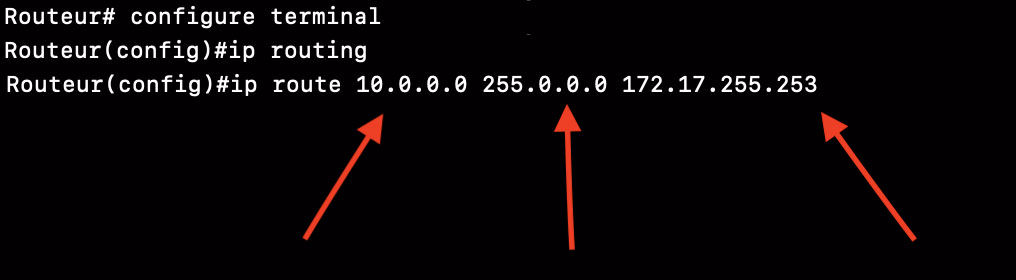
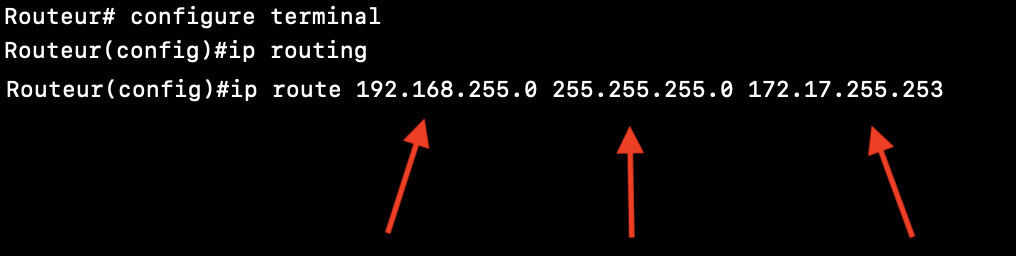
La route créée ci-dessus permet de rejoindre le réseau 192.168.255.0 celui de la DMZ, en passant par le routeur 172.17.255.253.
3.2) Activation du NAT
Nous allons activer le NAT (Network Address Translation) sur l'interface publique qui est l'interface Fa 0/0, nous devons faire cette commande :
"ip nat inside source list 1 interface Fa0/0 overload"
Nous configurons aussi les deux interfaces :
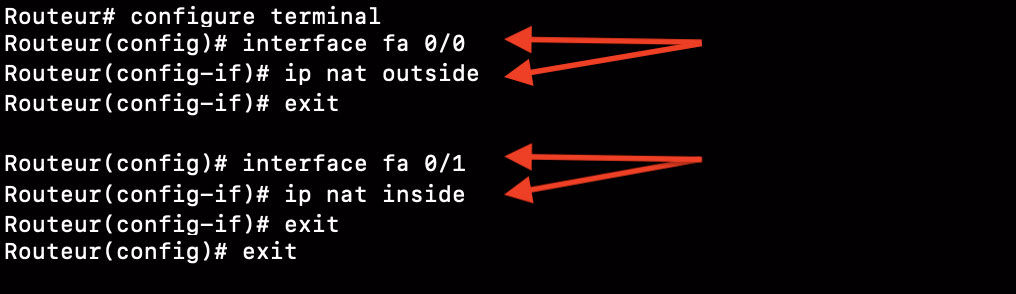
3.3) Mise en place des ACL
Nous mettons des ACL (Access Control List) en place.
Voici comment faire :
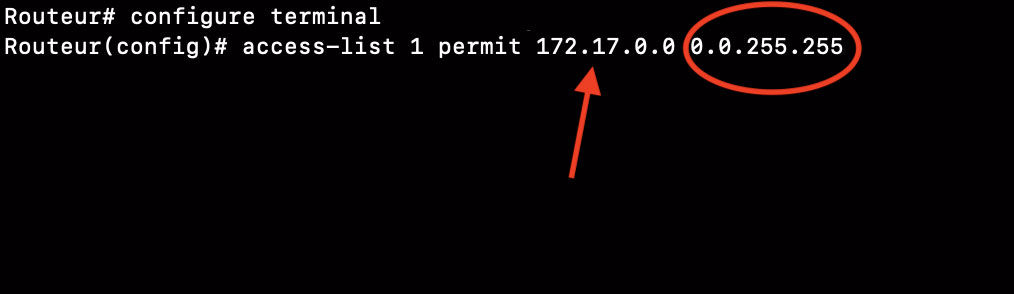
Petite explication de cette règle : elle permet d'accepter les paquets venant du réseau 172.17.0.0. Attention nous devons mettre le masque de l'adresse IP à l'envers 0.0.255.255.
Faire de même pour les réseaux dont nous voulons accepter les paquets.